Excel表格中如何实现行列内容转换教学
Excel表格中如何实现行列内容转换教学分享。我们在统计表格数据的时候,有时候为了方便会需要将原来统计好的行或者列中的数据进行显示的调整,比如将行数据改成列来进
Excel表格中如何实现行列内容转换教学分享。我们在统计表格数据的时候,有时候为了方便会需要将原来统计好的行或者列中的数据进行显示的调整,比如将行数据改成列来进行显示。那么这个操作如何实现,接下来一起看看操作的方法吧。
操作步骤
步骤一、选择需要转换为列的行区域。
首先打开相应的工作表,选择需要转为列的行单元格区域。
步骤二、复制选中的行内容。
切换到“开始”选项卡,在“剪贴板”选项组中单击“复制”按钮,复制选中内容。
步骤三、打开“选择性粘贴”对话框。
单击要转换区域的起始单元格并右击,在弹出的快捷菜单中选择“选择性粘贴”命令,如图所示:
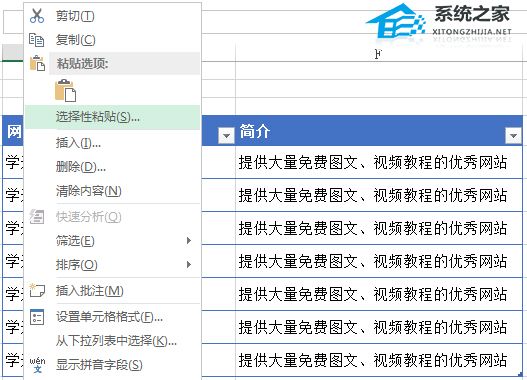
步骤四、进行“转置”设置。
这时在打开的“选择性粘贴”对话框中,勾选“转置”复选框后确认即可,如图所示:
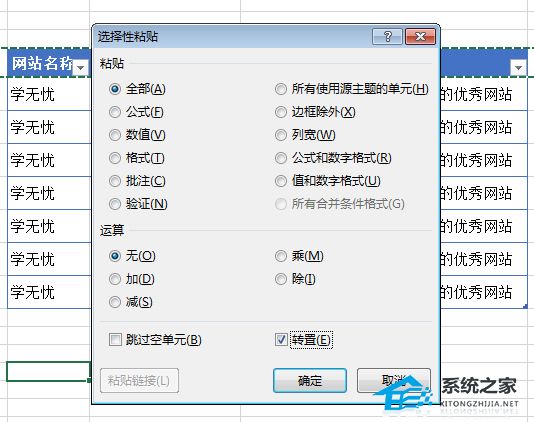
步骤五、查看效果。
这时我们可以返回工作表,就可以看到原来的行内容已经转换为列的内容了。
提示:Excel列转换为行。
操作方法一样,先复制要转换的列内容,然后采用上面同样的方法进行“选择性粘贴”进行“转置”实现Excel转换行列。
32. 失恋后不要放弃对爱情的追求,失恋后就想独身一辈子,这是不现实的。没有爱情的人生是不完美的,应该继续去叩响爱情的大门。
















